Hướng dẫn cách gửi Mail trên máy tính cùng các tùy chọn khác
Cách gửi Mail thực hiện như thế nào để tận dụng hết mọi tính năng? Đây là câu hỏi không phải ai cũng trả lời được một cách toàn diện nhất. Nếu bạn là người chuyên trao đổi công việc qua thư điện tử, đừng bỏ qua bài viết này nhé!
FPT Cloud sẽ hướng dẫn cách gửi Mail trên máy tính với từng trường hợp. Hãy đọc ngay để làm việc chuyên nghiệp và hiệu quả hơn.
Hướng dẫn cách gửi Mail đơn giản nhất
Để bắt đầu, bạn nên học cách gửi Mail trên máy tính. Bởi lẽ, đây là thiết bị phục vụ thường trực cho mọi công việc. Đối với hình thức trao đổi thư điện tử trên Android, Iphone và Ipad cũng tương tự. Dưới đây là những bước căn bản nhất dành cho bạn:
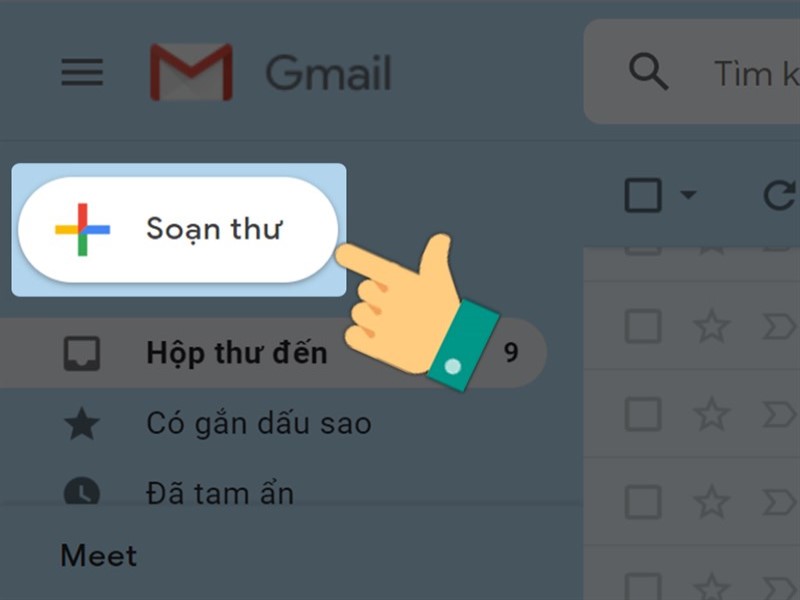
Bước đầu tiên trọng cách gửi Mail là nhấn vào mục “Soạn thư”
- Bước đầu tiên để học cách gửi Mail là truy cập vào Gmail.
- Hướng mắt sang phía trên cùng ở bên trái, nhấp vào biểu tượng “Soạn thư”.
- Trong trường “Tới”, bạn cần thêm địa chỉ Mail của người nhận. Để gửi cho một số đối tượng cùng lúc, bạn dùng chức năng “Cc” và “Bcc”. Từng loại có ý nghĩa như thế nào sẽ được giải thích trong phần bên dưới.
- Thêm tiêu đề theo mục đích gửi thư của bạn. Phần này nên để ngắn gọn, dễ hiểu để kiểm soát tốt hơn.
- Ngay bên dưới là khoảng trống để nhập văn bản, nội dung thư bạn muốn gửi đi.
- Nhấp nút “Gửi” ở cuối trang là đã hoàn tất cơ bản cách gửi Mail.
Khi mới làm quen cách gửi Gmail trên máy tính, bạn nên làm theo từng bước hướng dẫn như trên. Nhiều người thường tập trung viết nội dung đầu tiên và sau đó quên đặt tiêu đề. Điều đó làm ảnh hưởng không nhỏ đến hiệu quả truyền tải thông tin.
>>> Có thể bạn quan tâm: Cách đổi mật khẩu Gmail chi tiết trên điện thoại PC
Cách gửi Mail trên máy tính bằng chế độ bảo mật
Trước khi đến với cách gửi Mail trên máy tính này, bạn cần xác định loại tài khoản mình đang sử dụng. Nếu đó là Acccount làm việc do công ty tạo hoặc được trường học cấp sẽ cần lưu tâm hơn.
https://fptcloud.com/cach-gui-mail/
#fptcloud, #cloud_sever_fpt, #cach_gui_mail
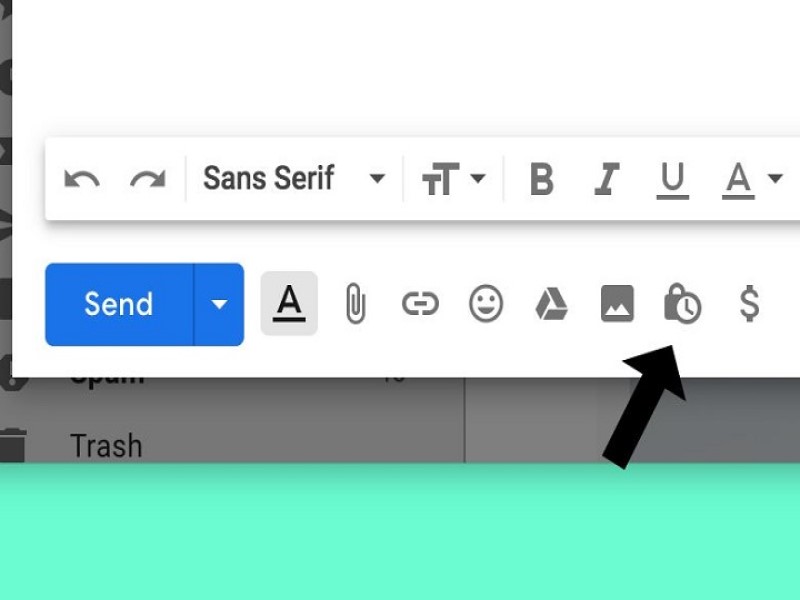
Nhận xét
Đăng nhận xét